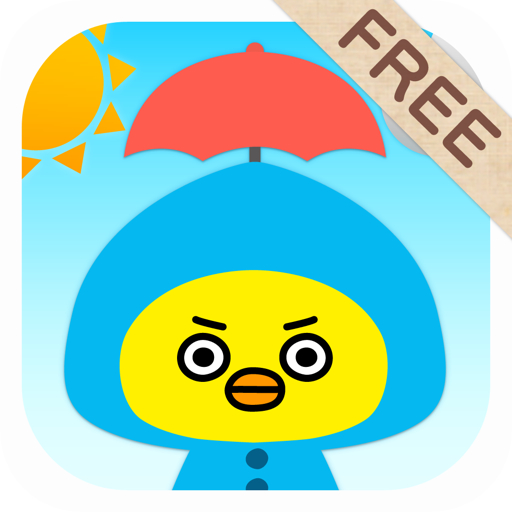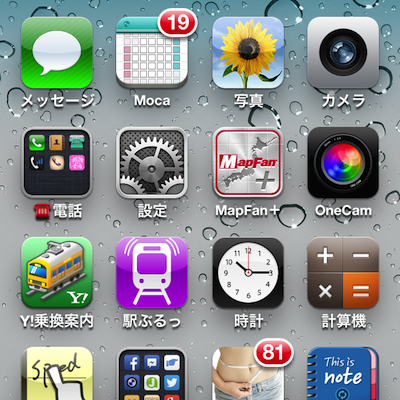Evernote投稿専用アプリ「CellMemo」は複数写真の貼り付けが簡単!
サクッとメモの記録だけしたくて「FastEver」を愛用していましたが、画像の添付ができなくて何か良いアプリはないかな?と探していましたらありました!
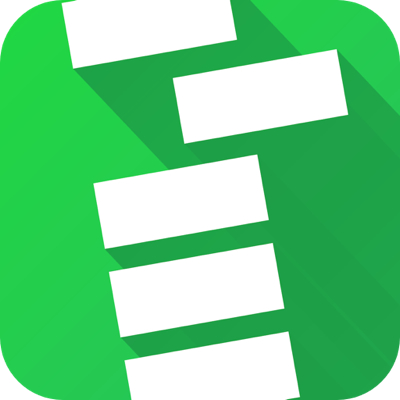
「CellMemo」の特徴は、Evernoteへの投稿専用です。
画像が複数添付できて、順番が入れ替えられます。
起動してみると、最初にどのノートブックに登録するか聞いてきます。
「お気に入り」タブをうまく使うと、すぐに望みのノートブックが見つかります。
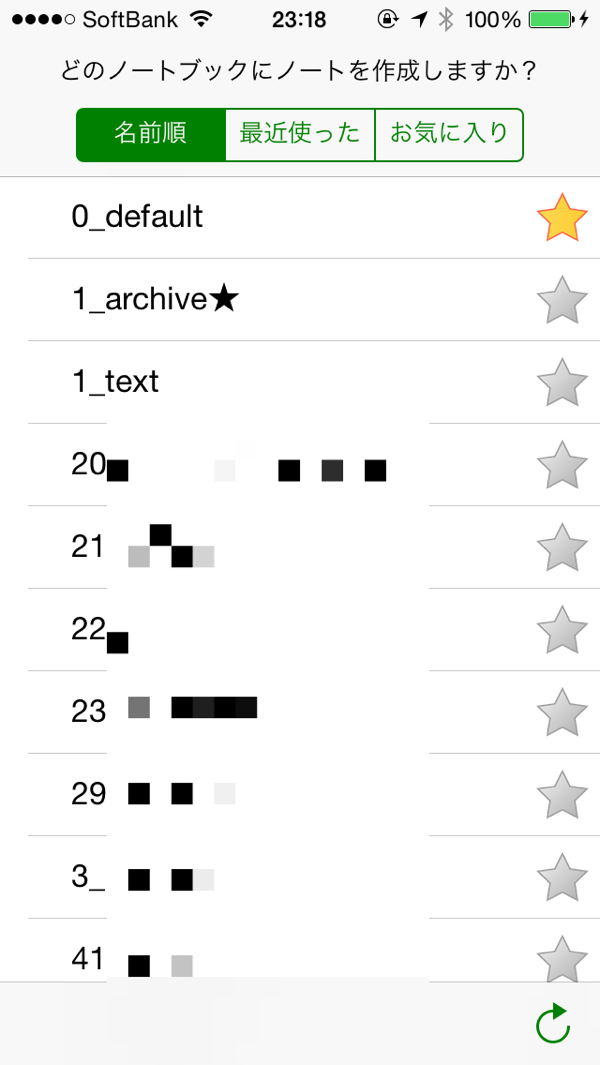
次に入力画面になります。
下のアイコンは左から、カメラ撮影、カメラロールから写真の読み込み、テキスト追加、設定です。
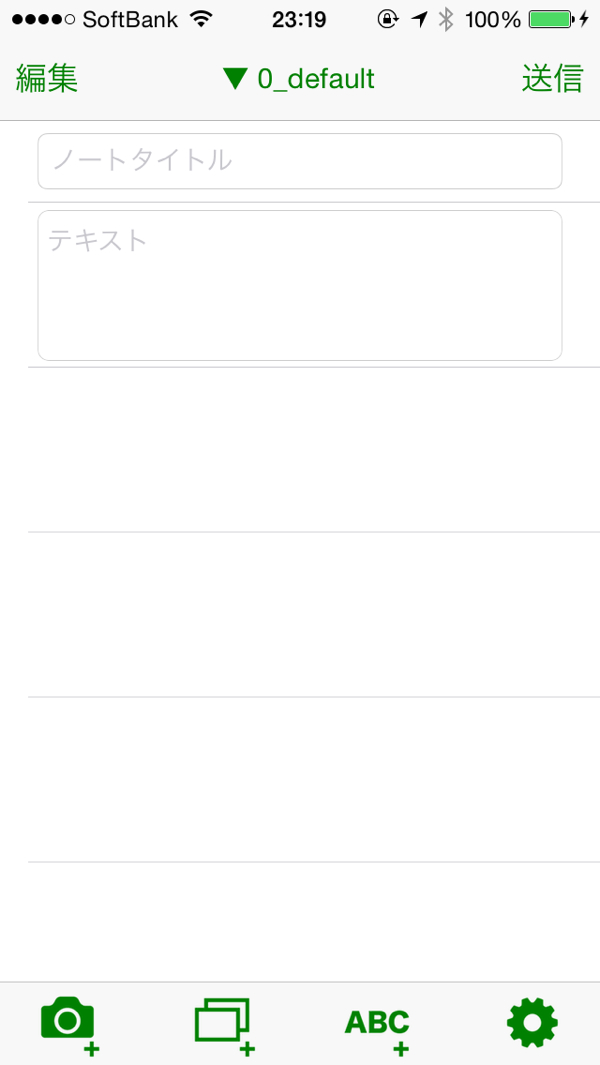
写真を複数添付してみます。
カメラロールから4枚の写真を選びました。
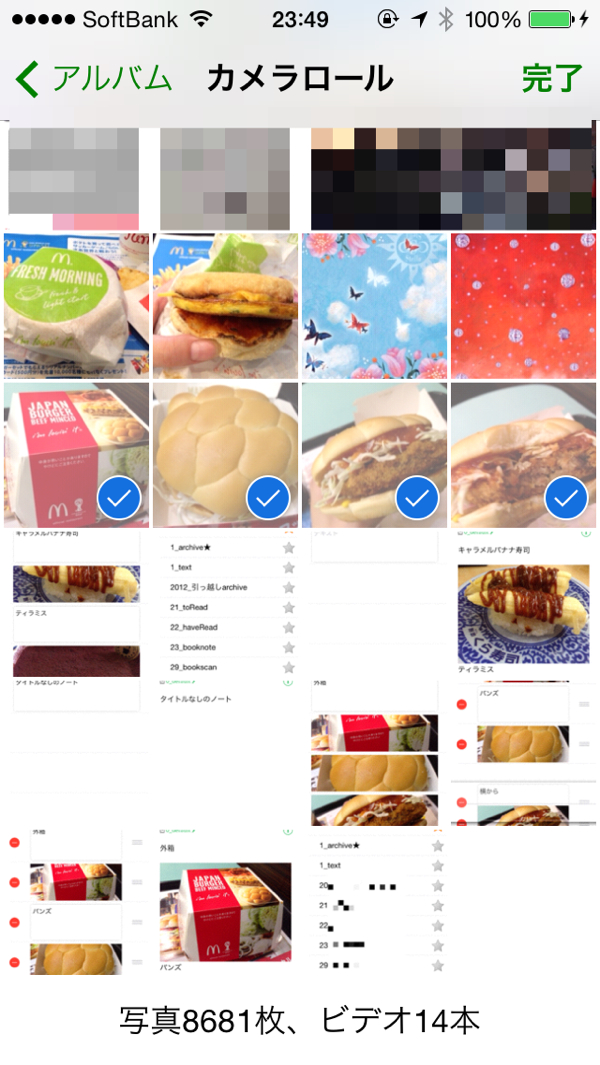
すると、入力画面に4枚の写真がいっぺんに貼り付きました。
表示は横長にトリミングされていますが、実体は元のとおりで保持されています。
この横長表示がメモ作成時にスクロール量を減らせてとても良いのです。
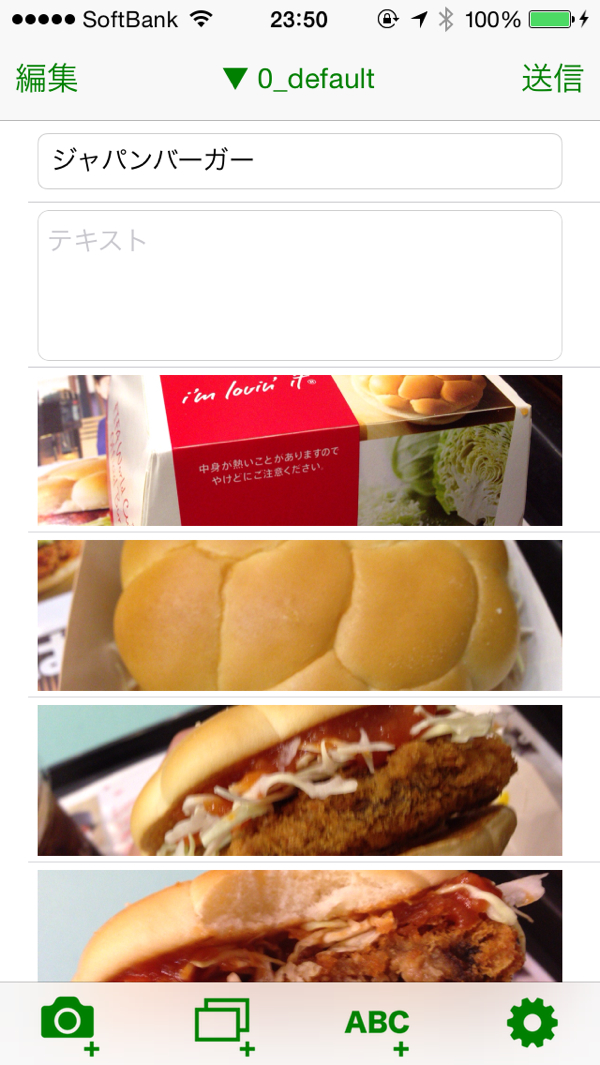
テキストの追加をして文字を入力したら、編集で、位置の入れ替えができます。
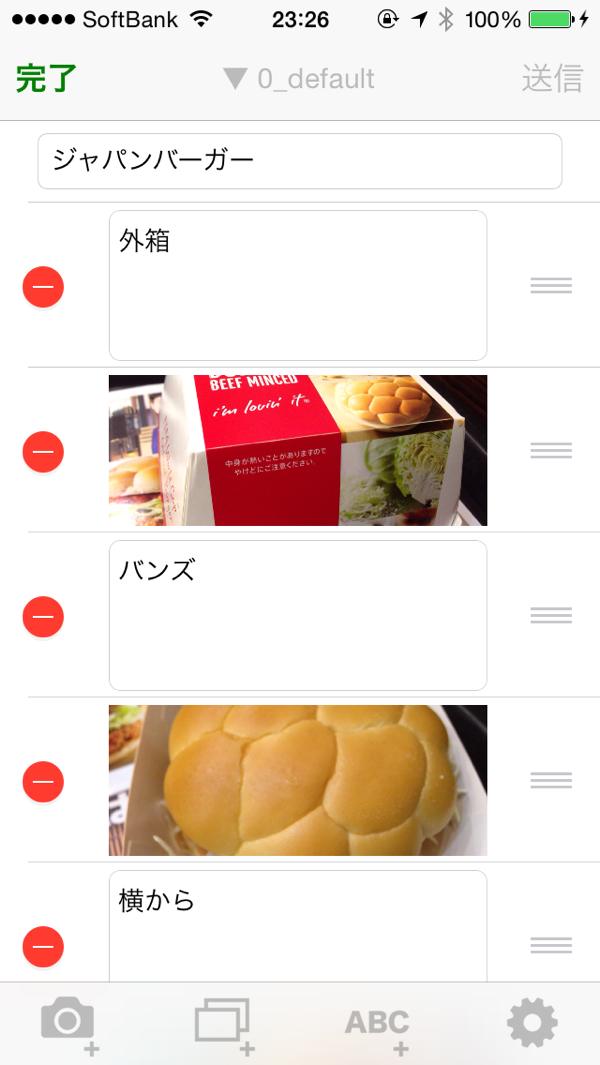
こんな感じで写真の説明をそれぞれに付けられました。
「送信」するとEvernoteに送られます。
そして、Evernoteのアプリで閲覧すると、写真とテキストが反映されています。
写真は横長トリミングではなく、元のとおりです。
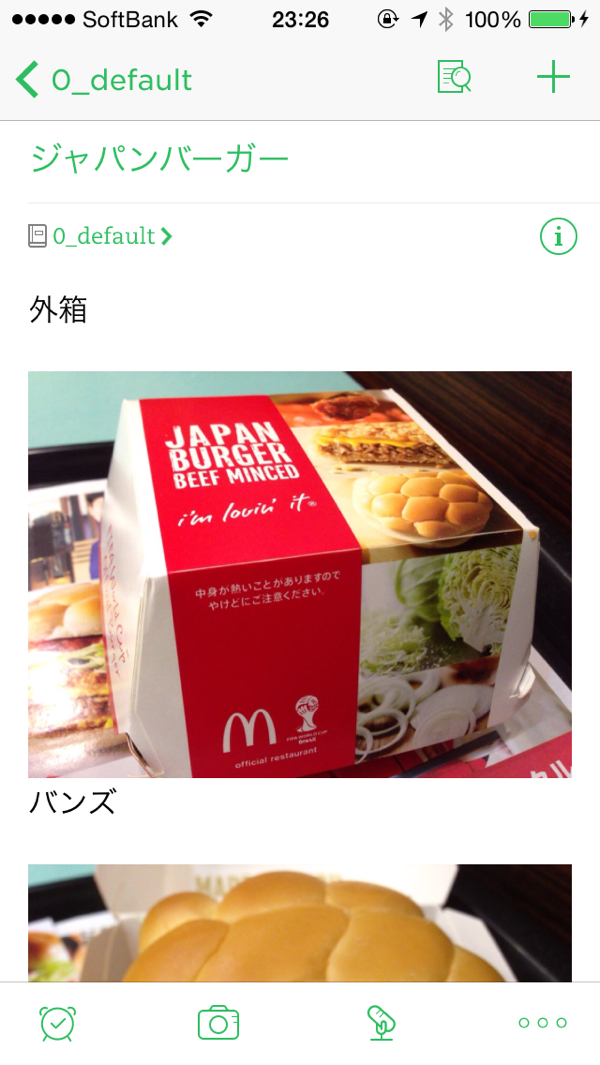
この複数枚の写真を自在に扱えて後から順番を変えられるところが、とても使いやすく、画像付きメモがはかどりそうです。
 CellMemo – Evernoteに素早くメモ作成
CellMemo – Evernoteに素早くメモ作成
価格: ¥200 (価格は変更になる場合があります)
といっても、FastEverにもテキスト入力だけの時はお世話になり続けると思います。
起動時に何も聞いてこなくて、即入力ができるのは急いでいる時に便利です。
最速を極めたい時はFastEverがオススメです。
 FastEver – 素早く簡単にEvernoteにメモ
FastEver – 素早く簡単にEvernoteにメモ
価格: ¥200 (価格は変更になる場合があります)
Posted from するぷろ (`・ω・´)